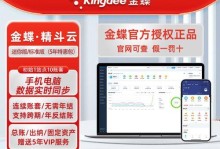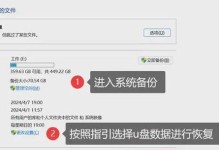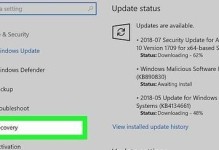Win7操作系统是广泛应用于个人电脑的一款操作系统,然而在使用过程中,有时会遇到屏幕卡死的问题,即无论按键盘还是鼠标,屏幕都无法响应。这给用户带来了困扰,本文将探讨卡死屏幕现象的原因,并提供解决方案,帮助用户解决这一问题。
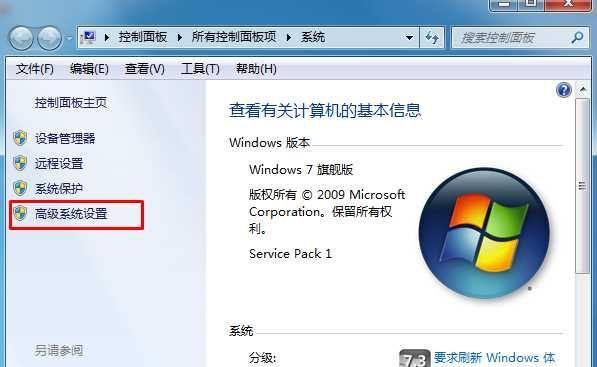
1.未安装最新更新补丁导致系统卡死
在Win7系统中,未安装最新的更新补丁可能导致系统出现卡死的问题。用户可以通过打开“Windows更新”功能,检查并安装最新的更新补丁,以修复系统漏洞,提高系统的稳定性和流畅性。
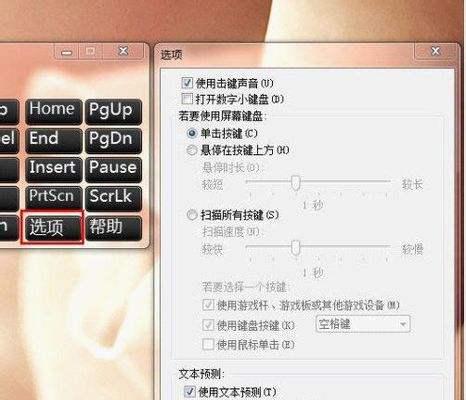
2.硬件冲突引起的屏幕卡死
如果计算机硬件存在冲突,比如显卡驱动与其他硬件设备的冲突,可能会导致屏幕卡死。解决方法是检查并更新硬件驱动程序,确保其与系统兼容并且没有冲突。
3.电脑中毒导致屏幕卡死
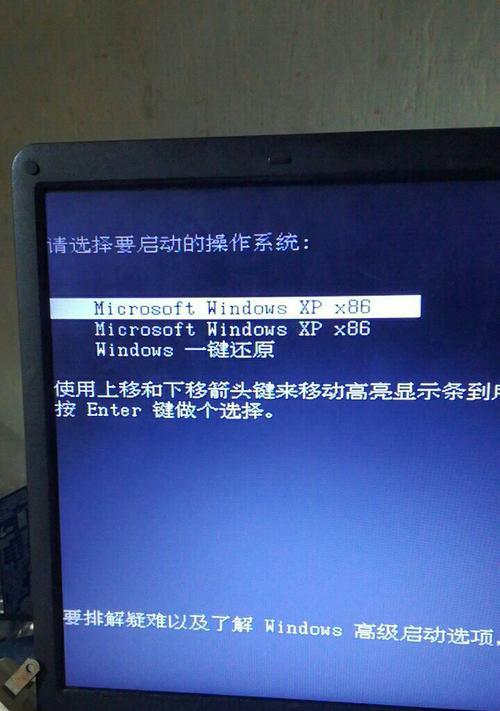
电脑中毒也是导致屏幕卡死的常见原因之一。用户可以安装一款权威的杀毒软件,并及时更新病毒库,进行全面的系统扫描和清理,以确保系统的安全。
4.运行过多占用资源的程序引起屏幕卡死
在Win7系统中,同时运行过多的占用资源的程序可能会导致系统响应缓慢,甚至出现屏幕卡死的情况。用户可以通过任务管理器关闭一些不必要的程序,以释放系统资源,提高系统的运行效率。
5.系统文件损坏导致屏幕卡死
当系统文件损坏或遭到破坏时,会导致屏幕卡死。用户可以使用系统自带的文件检查工具(sfc/scannow命令)进行系统文件的修复,或者使用系统还原功能恢复到之前的健康状态。
6.系统内存不足引起屏幕卡死
如果Win7系统运行过程中,内存不足,超过了系统所能承载的范围,也会导致屏幕卡死。用户可以通过关闭一些运行中的程序,或者增加计算机的内存容量来解决这一问题。
7.硬件故障导致屏幕卡死
在某些情况下,屏幕卡死可能是由于硬件故障引起的,比如显卡故障、内存条问题等。用户可以尝试更换或修复相关硬件设备,以解决屏幕卡死的问题。
8.清理系统垃圾文件提升系统运行效率
Win7系统中的垃圾文件会占用磁盘空间,导致系统运行缓慢,甚至出现屏幕卡死的情况。用户可以使用系统清理工具或第三方清理软件清理系统垃圾文件,提升系统的运行效率和稳定性。
9.检查硬盘健康状况预防屏幕卡死
硬盘出现坏道或健康状况不佳也会引起屏幕卡死的问题。用户可以使用硬盘检测软件,检查硬盘的健康状况,并及时备份重要数据以防数据丢失。
10.禁用不必要的启动项减少系统负担
Win7系统启动时加载的不必要的启动项会增加系统的负担,导致系统运行缓慢,容易出现屏幕卡死。用户可以通过系统配置工具或第三方启动管理软件禁用一些不必要的启动项,减轻系统负担。
11.检查硬件连接确保稳定性
不稳定的硬件连接也会导致屏幕卡死的问题。用户可以检查各硬件设备的连接是否牢固,尤其是显卡、内存条等关键硬件。
12.重新安装操作系统解决严重问题
如果以上方法无法解决屏幕卡死的问题,用户可以考虑重新安装操作系统。在重新安装之前,务必备份好重要数据,并确保有正确的安装介质和授权信息。
13.更新BIOS提升系统兼容性
有时候,老旧的BIOS版本与Win7系统不兼容,会导致屏幕卡死。用户可以通过访问主板厂商的官方网站,下载并安装最新的BIOS版本,以提升系统的兼容性和稳定性。
14.定期清理计算机内部尘埃
计算机内部积累的尘埃也会导致硬件散热不良,进而引起屏幕卡死的问题。用户可以定期打开计算机清理内部尘埃,确保硬件的正常散热。
15.寻求专业技术支持
如果以上方法都无法解决屏幕卡死的问题,用户可以寻求专业的技术支持,例如联系计算机厂商的售后服务或找到专业的电脑维修人员进行故障排查和修复。
在使用Win7系统时,屏幕卡死是一个常见的问题,但通过采取一些措施,如安装最新的更新补丁、更新硬件驱动程序、杀毒等,用户可以有效地解决这一问题。此外,保持系统整洁、定期检查硬件状况、定期清理尘埃等也是维持系统稳定运行的重要方法。如果问题依然存在,建议寻求专业技术支持来解决屏幕卡死问题。